スチームデッキでSSHを有効にする:ステップバイステップガイド
Apr 16,25
クイックリンク
Steam Deckは、汎用性の大国であり、ゲーマーだけでなく、ポータブルPCとして使用している人にも提供しています。デスクトップモードを考えると、ユーザーがさまざまなニーズに合わせて内部ストレージファイルにリモートでアクセスしようとすることがよくあります。
Linuxのバージョンで実行されるThe Steam Deckは、安全でリモートのデータアクセスを可能にするプロトコルであるSecure Shell(SSH)をサポートします。ただし、多くのユーザーは、この機能をアクティブ化および利用する方法に不慣れです。この包括的なガイドでは、SteamデッキでSSHを有効にして使用して、途中で貴重な洞察を提供します。
スチームデッキでSSHを有効にするためのステップ
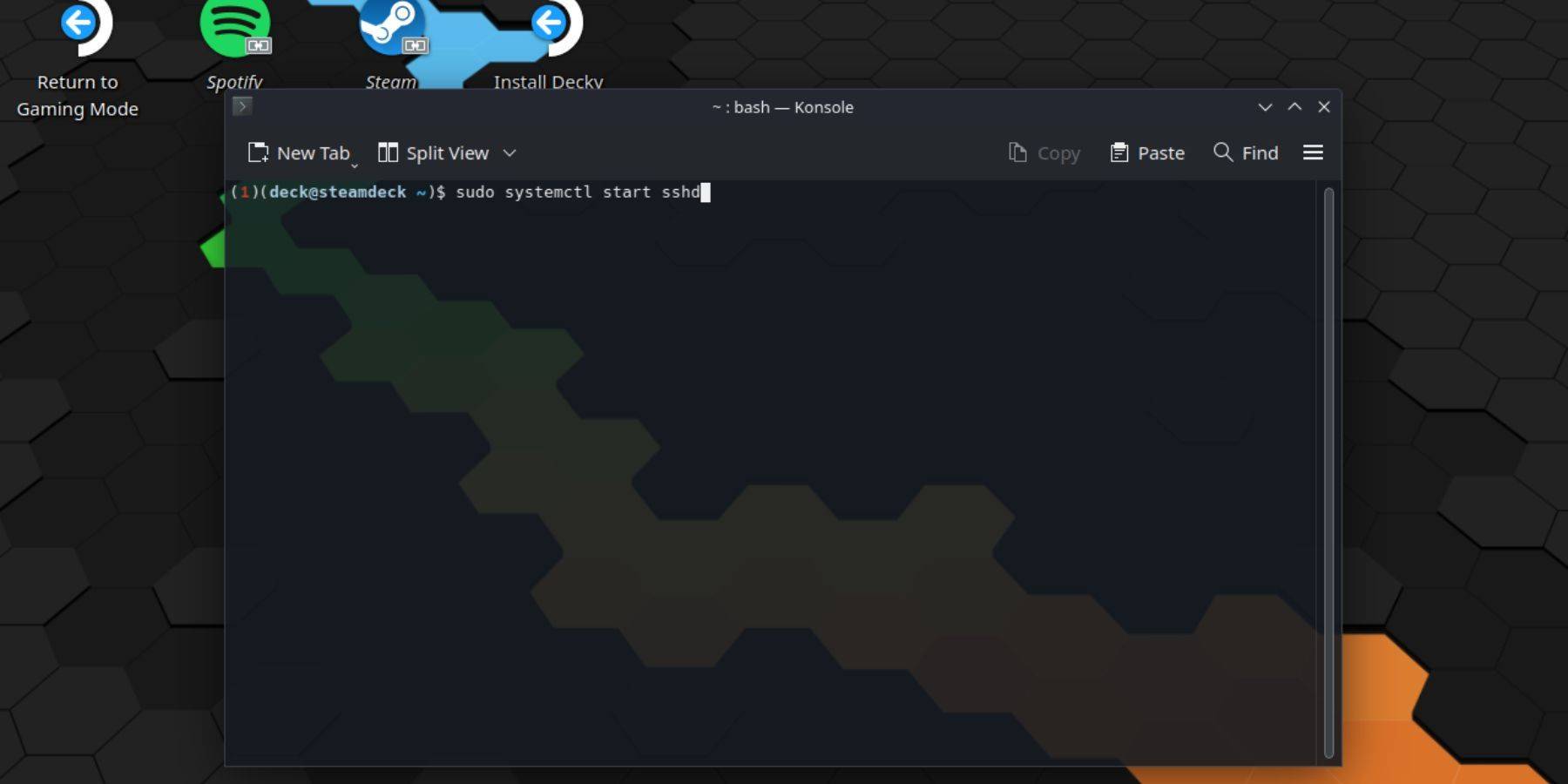 スチームデッキでSSHを有効にするのは簡単です。次の手順に従ってください:
スチームデッキでSSHを有効にするのは簡単です。次の手順に従ってください:
- スチームデッキのパワー。
- スチームボタンを押します。
- [設定]> [システム]> [システム設定]に移動し、開発者モードを有効にします。
- もう一度蒸気ボタンを押します。
- [電源]> [デスクトップモードに切り替え]を選択します。
- スタートメニューからコンソールを開きます。
- まだ入力していない場合はパスワードを設定します:
passwd。次に、目的のパスワードを設定します。 - 入力してsshを有効にします:
sudo systemctl start sshd。再起動後にSSHが起動するようにするには、sudo systemctl enable sshd。 - 有効になったら、サードパーティのSSHクライアントを使用して、スチームデッキのデータにリモートでアクセスできます。
重要:システムファイルを削除または移動しないように注意してください。これにより、オペレーティングシステムが破損する可能性があります。
スチームデッキでSSHを無効にする方法
SSHを無効にする必要がある場合、次の方法は次のとおりです。
- スタートメニューからコンソールを開きます。
- sshを無効にするには、
sudo systemctl disable sshdを入力します。すぐにSSHを停止するには、使用:sudo systemctl stop sshd。
SSHを使用してスチームデッキに接続する方法
 SSHが有効になると、リモートデータアクセスはシームレスになります。たとえば、Warpinatorなどのアプリを使用して、両方のデバイスにインストールして起動した後、Steam DeckとPCの間で簡単にデータを転送できます。
SSHが有効になると、リモートデータアクセスはシームレスになります。たとえば、Warpinatorなどのアプリを使用して、両方のデバイスにインストールして起動した後、Steam DeckとPCの間で簡単にデータを転送できます。
Linux PCユーザーの場合、サードパーティアプリは必要ありません。ファイルマネージャーを開いて、アドレスバーにsftp://deck@steamdeckと入力するだけです。以前に設定したパスワードを入力して、接続を確立します。

トップニュース
もっと




